Tabla de Contenido
![]() Sobre el autor
Sobre el autor
![]() Artículos Relacionados
Artículos Relacionados
-
-
-
-
CONTENIDO DE LA PÁGINA:
- Los 10 mejores reproductores de vídeo VR en Windows
- Consejo extra: Reproducir vídeos MP4 de Realidad Virtual en PC
- Preguntas frecuentes sobre el reproductor de video VR para Windows
Aunque ver vídeos es una de las tareas favoritas de muchos, la realidad virtual se ha abierto camino en este campo. Los vídeos de VR o vídeos 360 se están haciendo famosos con la introducción de los cascos de VR, como Oculus, HTC Vive, etc. Pero un reproductor de vídeo VR es imprescindible para que los cascos y otros dispositivos ofrezcan la mejor experiencia de visionado de vídeos.
Ya sea viendo un partido de fútbol, observando a la gente montada en una montaña rusa o disfrutando de las vistas nocturnas estrelladas, te sentirás inmerso en la pantalla utilizando un reproductor de VR. Así que a continuación te presentamos los 10 mejores reproductores de vídeo VR para Windows, junto con el reproductor de vídeo VR MP4.
Mejor reproductor de vídeo VR en Windows
- 1. Virtual Desktop
- 2. Magix
- 3. VR Player
- 4. SKYBOX VR Player
- 5. GoPro VR Player
- 6. Simple VR
- 7. Opera VR Player
- 8. Total Cinema 360 Oculus Player
- 9. LiveViewRift
- 10. BigScreen
¡Exploremos la lista que te ofrece los 10 mejores reproductores de vídeo VR para usuarios de Windows!
Herramienta 1. Virtual Desktop
Uno de los mejores programas de streaming para Windows es Virtual Desktop, que sirve como visor general de escritorio de VR. Es más que un simple reproductor de vídeo, famoso por sus versátiles funciones. Como este software te permite proyectar cualquier vídeo desde tu PC al casco de VR, puedes utilizarlo con éxito como alternativa a un reproductor de vídeo VR estándar. Incluso es compatible con Windows Mixed Reality, Oculus Rift, Valve Index, etc.

Pros:
- Ofrece una interfaz muy segura
- Te permite acceder a los datos y gestionarlos desde cualquier lugar
- Te ayuda a controlar la infraestructura del dispositivo a distancia
Contras:
- Sólo beneficioso para personas formadas y cualificadas
- Trae inestabilidad de controladores para apps específicas como escanear e imprimir
- Ejecuta aplicaciones con muchos recursos en el software afecta a la experiencia del usuario
Herramienta 2. Magix
Magix no es sólo un extraordinario reproductor de vídeo VR para Windows y teléfonos móviles, sino uno de los mejores editores de vídeo gratuitos para PC. Su característica única te proporciona una reproducción fluida de vídeos de VR sin ningún dispositivo de hardware adicional. Además, puedes transferir de forma inalámbrica vídeos de VR a un reproductor VR-X desde Photostory Premium a gran velocidad. Incluso es posible crear espacios virtuales únicos y compartirlos con otros sin esfuerzo.

Pros:
- Ofrece una interfaz sencilla e intuitiva
- Admite una amplia gama de vídeos
- Te ayuda a superar todos los problemas de compatibilidad
Contras:
- Requiere una compra para reproducir algunos formatos
- Dar lugar a problemas ocasionales de errores
- 喝水,有时候se te bloquee
Herramienta 3. VR Player
Si buscas un reproductor de VR para Windows que te ofrezca una experiencia inmersiva de visionado de vídeos, VR Player debe ser lo que buscas. Como admite una resolución de reproducción de hasta 4K, observarás la calidad de vídeo original. También te ayuda a cargar subtítulos para que puedas entender el idioma extranjero, especialmente los estudiantes de idiomas. Incluso es posible reproducir vídeos directamente desde plataformas sociales o la Nube.

Pros:
- Previsualiza un vídeo de VR directamente a través de la URL de YouTube
- Admite control personalizado con dispositivo Bluetooth
- 一个organiz Te效果ar los vídeos creando una lista de reproducción
Contras:
- No admite audio envolvente 360
- No es un software completamente seguro
- Carece de funciones de edición de vídeo
Herramienta 4. SKYBOX VR Player
又de los pesos pesados de esta lista es SKYBOX VR Player, que te ofrece excelentes funciones como la compatibilidad con resolución 4K. Lo que lo diferencia de otros reproductores es que identifica el formato, las dimensiones y la orientación del archivo de vídeo y lo aplica automáticamente durante la reproducción. Con una interfaz intuitiva, no tendrás que perder tiempo en el menú para conseguir una experiencia de visualización de vídeo VR fluida.

Pros:
- Un reproductor de VR totalmente gratuito
- Admite casi todos los modos estéreo
- Te permite transmitir vídeos de VR en la misma red
Contras:
- Ofrece una reproducción lenta y entrecortada
- No es adecuado para reproducir archivos de vídeo de VR más grandes
- Puede que se desconecte el dispositivo USB
Herramienta 5. GoPro VR Player
GoPro ofrece un potente software para reproducir tus vídeos de VR en varios dispositivos. Dado que admite vídeos estéreo en 3D e imágenes equirectangulares, la reproducción de vídeos de VR con una resolución de 360 grados a 4K no es una tarea difícil. Además, es posible personalizar los ajustes predeterminados desde la opción de menú de la interfaz principal. Incluso puedes conectar el casco a tu iPhone o dispositivo Android para ver vídeos online.

Pros:
- Ofrece una interfaz nueva, mejorada y fácil de usar
- Funciona en dispositivos como Windows, Mac, HTML5, etc.
- Proporciona un plugin de reproductor de 360 grados para Premier Pro
Contras:
- Los usuarios informan de un rendimiento lento
- No funcionan correctamente de vez en cuando
- Las actualizaciones a menudo provocan bloqueos
Herramienta 6. Simple VR
Tanto si eres principiante como si sólo buscas un reproductor de vídeo VR HD con una interfaz atractiva y un funcionamiento sencillo, Simple VR resulta ser una gran elección. Ofrece soporte de 180/360 grados con controles personalizables para controlar completamente la reproducción de vídeo. También se puede ajustar la distancia, la altura y la inclinación mediante los ajustes opcionales. Incluso no es difícil encontrar el vídeo deseado con el explorador de archivos.

Pros:
- Ofrece navegación por archivos con un menú 3D
- Te permite pausar, reproducir y detener el vídeo
- Redimensiona los controles con mandos de movimiento
Contras:
- Da lugar a fallos ocasionales a menudo
- No ofrece actualizaciones ni nuevas funciones
- Conduce a un problema de pantalla negra
Herramienta 7. Opera VR Player
Opera VR Player es un programa especializado que te permite ver vídeos de VR sin necesidad de instalar ningún software adicional. Sólo tienes que conectar tu casco de VR a tu dispositivo y empezar a ver tus vídeos. Incluso detecta el formato de vídeo adecuado para reproducirlo automáticamente una vez que tocas el vídeo. Además, no necesitarás activar los ajustes de VR para la reproducción.

Pros:
- Reproduce todos los vídeos en modo VR
- Sincroniza la estereoscopía si es necesario
- Mantén actualizada la biblioteca de contenidos de 360 grados
Contras:
- Requieren un dispositivo hardware para la reproducción
- No se puede proporcionar el modo de lectura o la lista
- A veces los archivos grandes se cargan lentamente
Herramienta 8. Total Cinema 360 Oculus Player
Si quieres disfrutar de contenido de vídeo omnidireccional o en directo optimizado en el casco Oculus VR, este reproductor funciona a las mil maravillas. Sus cámaras perfectamente diseñadas te permiten capturar vídeos en directo con una buena calidad de 360 grados. Además, puedes practicar utilizando sus cuatro vídeos de muestra para aprenderte sus controles por completo de antemano. Por fin, ver vídeos en la web a un precio asequible es posible.

Pros:
- Ofrece servicios de reproducción de la mejor calidad
- Soporta los formatos de vídeo M4V, MOV y MP4
- Te permite ampliar, ajustar y pausar fácilmente
Contras:
- Proporciona funcionalidades gratuitas pero limitadas
- Los principiantes pueden necesitar un tutorial
- Puede no funcionar correctamente
Herramienta 9. LiveViewRift
LiveViewRift está considerado como un eficaz reproductor de vídeo VR por los usuarios de Windows, ya que ofrece acceso a diferentes medios de almacenamiento y te ayuda a ver vídeos VR a través de Oculus Rift. Lo que hace único a este reproductor son sus potentes funciones de distorsión y corrección de la vista. Incluso puedes ver fotos y vídeos online en modo VR. Además, ajustar las opciones de ángulo de visión y FOV es más fácil que nunca.

Pros:
- Admite la transmisión sencilla de MJPEG a través de HTTP
- Reproduce una mezcla de imágenes cinemáticas y panorámicas
- Te permite ver películas completas
Contras:
- Se bloquea de vez en cuando
- Reproduce vídeos de VR con un casco de VR
- Programa obsoleto
Herramienta 10. BigScreen
Para quienes buscan algo más que un reproductor de vídeo VR, BigScreen resulta muy útil. Proporciona experiencias sociales y de juego, como jugar y ver películas con amigos o familiares. Además, puedes utilizar este potente programa social para reflejar tu escritorio en el casco. Además de todo, es posible optimizar tu experiencia como desees.

Pros:
- Compatible con VIVE, Valve Index, Oculus y más
- Te permite colaborar en realidad virtual gratis
- Ayuda para unirse fácilmente a la aplicación Discord
Contras:
- Reproduce una variedad limitada de vídeos en 3D
- La interfaz no es atractiva
- Ofrece un rendimiento lento en comparación
Consejo extra: Reproducir vídeos MP4 de VR en un PC
Para reproducir vídeos MP4 VR, puedes previsualizar un vídeo en la pantalla de tu PC, grabarlo con EaseUS RecExperts y editarlo sin esfuerzo. Compatible con más de 10 formatos, estegrabador de pantallapara Mac y Windows es beneficioso para grabar audio, cámara web, juegos y pantalla con audio. Además, puedes utilizar la opción de grabar a pantalla completa y una región específica.
Además, su procesamiento es más sencillo porque el software no requiere registro. Incluso es posible cambiar múltiples ajustes como el formato de salida, la velocidad de fotogramas, la calidad y el volumen de los vídeos de Vr grabados. Por último, pero no por ello menos importante, puedes utilizar fácilmente funciones de edición como recortar, añadir una introducción o una salida, y ralentizar o acelerar la reproducción del vídeo.
Características
- Graba la pantalla con o sin audio sin esfuerzo
- Capta el sonido del sistema y del micrófono a la vez
- Haz una captura de pantalla de la reproducción del vídeo de VR con la tecla de acceso rápido
- Exporta el audio y los vídeos en el formato deseado
- Trabajar comograbador de streaming de vídeocualificado
Ahora, puedes descargar este software desde el botón de abajo y seguir los pasos para reproducir vídeos MP4.
Descargar gratisGrabador de pantalla de EaseUS
Descargar gratisGrabador de pantalla de EaseUS
Trustpilot Valoración 4,7
Paso 1.Inicia EaseUS RecExperts, y haz clic en "Grabaciones" en la parte inferior izquierda para abrir el reproductor multimedia.
Paso 2.Haz clic en "Importar" en la parte inferior derecha para cargar tus archivos multimedia. Te permite importar varios archivos o una carpeta.
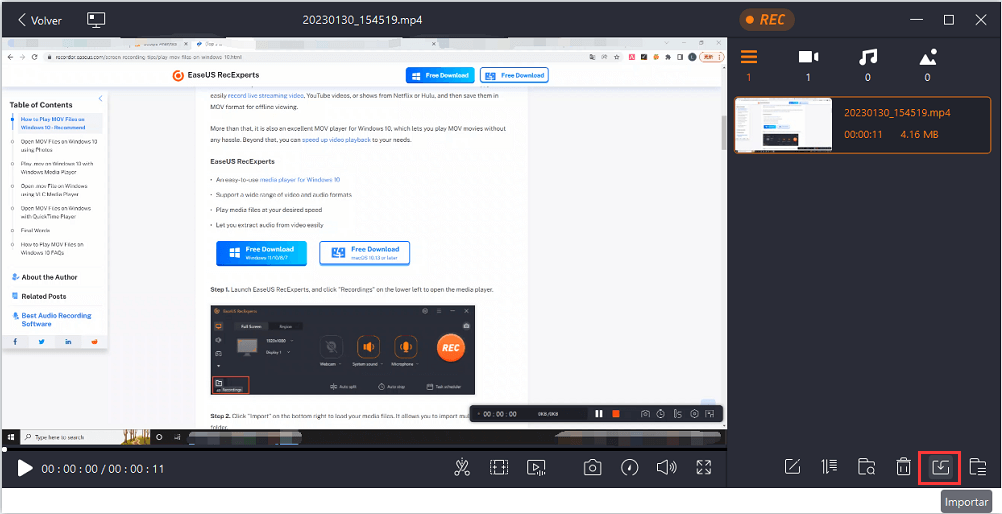
Nota:Puedes pulsar el icono del monitor en la parte superior para añadir EaseUS Media Player a tu escritorio.
Paso 3.continuacion, podras disfrutar de tu archivo deaudio o vídeo con diferentes velocidades de reproducción, de 0,5X a 2,0X.
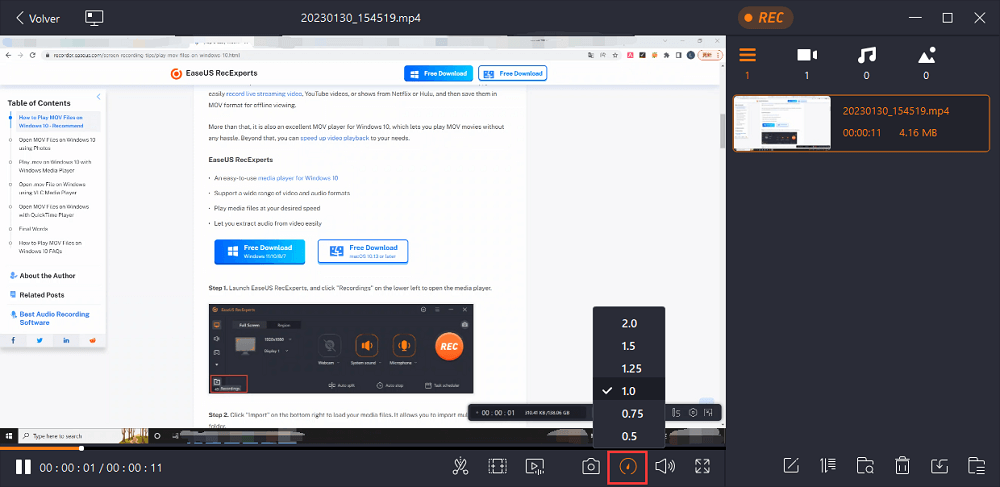
Preguntas frecuentes sobre el reproductor de vídeo VR para Windows
Consulta a continuación las preguntas más frecuentes relacionadas con este tema.
1. ¿Puede VLC reproducir vídeos de VR?
La respuesta es sí. Sólo tienes que seguir los pasos que se indican a continuación para reproducir un vídeo de VR.
- 1. Inicia VLC Media Player y ve a "Medios" y luego a "Abrir archivo".
- 2. Busca el directorio del archivo de vídeo y haz doble clic para abrirlo. O bien, puedes pulsar "Ctrl+O" y elegir el archivo de vídeo para abrirlo.
2. ¿Qué reproductor de vídeo soporta VR?
Los 10 reproductores de vídeo enumerados en este artículo pueden utilizarse para reproducir vídeos de VR. Sólo tienes que elegir el que más te guste para reproducir tus vídeos de VR con un funcionamiento sencillo.
3. ¿Es compatible el Reproductor de Windows Media con la VR?
La respuesta es sí. Windows 10 está equipado con un programa reproductor multimedia llamado Películas y TV y puede reproducir un vídeo de VR. Si tu ordenador funciona con este sistema, puedes probar este software incorporado.
Conclusión
Transmitir vídeos de VR no es complicado con un reproductor de vídeo VR profesional y eficiente. Después de explorar el escrito anterior, puedes elegir el reproductor deseado y disfrutar viendo tus vídeos ahora mismo. Sin embargo, debes comprobar la compatibilidad del reproductor con tu dispositivo, ya que un PC sólo requiere un reproductor de video VR para Windows.
En cambio, puedes grabar y luego reproducir vídeos MP4 en un PC utilizando EaseUS RecExperts. Incluso te ofrece editar todos tus vídeos grabados con otras muchas funciones.
Sobre el autor
Con un interés en la redacción y la tecnología informática, Luna eligió trabajar como editora en EaseUS. Es una profesional de la recuperación de datos, restauración y copia de seguridad. Luna seguirá escribiendo y ayudándole a la gente a solucionar sus problemas.
Artículos Relacionados
[2023] 9 mejores grabadores de pantalla online gratis
![Luna]() Luna2023/05/30
Luna2023/05/305 Programas para grabar MP3 Windows 10
![Pedro]() Pedro2023/03/20
Pedro2023/03/20